Optimalisasi Kinerja Laptop Menghapus File dengan Cepat dan Aman
Apakah kamu pernah merasa bingung atau khawatir ketika harus menghapus file di laptop? Mungkin ini adalah salah satu tugas sehari-hari yang sering diabaikan, tak dapat dihindari. Menghapus file bisa menjadi tantangan tersendiri, terutama bagi mereka yang tidak terlalu akrab dengan teknologi. Mungkin ada pertanyaan di benakmu, seperti apakah file yang dihapus akan hilang selamanya? Bagaimana caranya agar tidak merusak sistem operasi? Tenang, kita akan membahasnya dengan santai, tanpa perlu jargon teknis yang membingungkan.
Menghapus file di laptop sebenarnya adalah langkah sederhana, tetapi kekhawatiran muncul ketika kita mempertimbangkan konsekuensi dari tindakan tersebut. Banyak dari kita mungkin berpikir dua kali sebelum menekan tombol "hapus" karena ketakutan akan kehilangan data yang berharga. Mari kita telusuri bersama cara-cara sederhana untuk menghapus file tanpa menimbulkan kekhawatiran berlebih.
Menghapus File di Laptop dengan Mudah
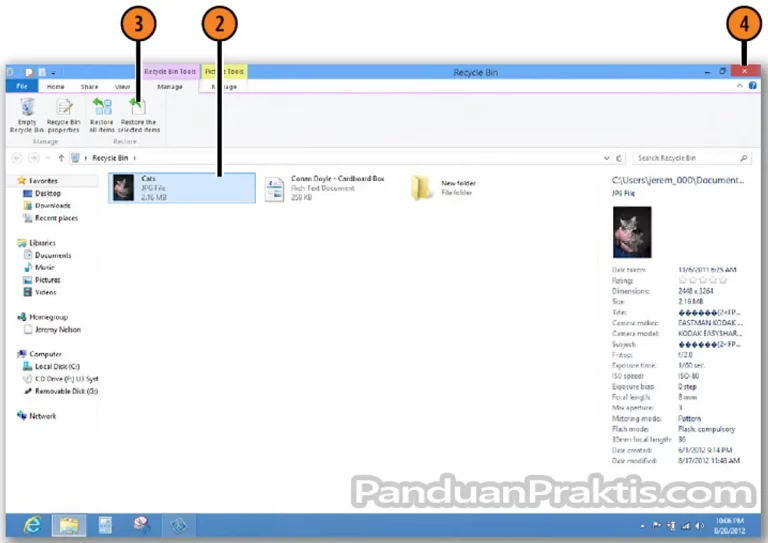
Hari ini kita akan membahas cara menghapus file di laptop mudah. Jangan khawatir, proses ini tidak serumit yang dibayangkan. Mari kita simak langkah-langkahnya!
Langkah-Langkah Dasar Menghapus File
-
Buka File Explorer: buka File Explorer di laptop kamu. Caranya? Gampang! Cukup klik ikon folder di taskbar atau tekan kombinasi tombol Windows + E. Voila, kamu sudah di jalan yang benar!
-
Pilih File yang Akan Dihapus: tentukan file atau folder yang ingin kamu hapus. Jangan ragu untuk menggunakan fitur pencarian jika koleksi file kamu sudah seperti hutan belantara.
-
Klik Kanan dan Pilih Hapus: Klik kanan pada file atau folder yang dipilih, lalu pilih opsi "Hapus. " Alternatifnya, tekan tombol delete di keyboard. Sampai di sini, kamu sudah melangkah satu langkah lebih dekat untuk membersihkan laptop dari beban file yang tidak perlu.
Menghapus File secara Permanen untuk Keamanan
-
Gunakan Shift + Delete: Agar file kamu tidak terperangkap di recycle bin, gunakan kombinasi tombol Shift + Delete setelah memilih file. Dengan begini, kamu langsung menghapusnya secara permanen.
-
Pertimbangkan Penggunaan Aplikasi Pihak Ketiga: Jika keamanan data adalah prioritasmu, pertimbangkan menggunakan aplikasi pihak ketiga yang dapat menghapus file secara menyeluruh. Beberapa aplikasi bahkan menyediakan fitur penghapusan file dengan metode enkripsi.
Mengelola File Sebelum Menghapusnya
-
Organisir File Baik: Sebelum menghapus sesuatu, periksa kembali apakah kamu benar-benar tidak membutuhkannya. Terapkan kebiasaan untuk secara berkala mengelola dan mengorganisir file agar tidak terjebak dalam kekacauan.
-
Simpan File Penting di Cloud: Untuk file yang dianggap penting jarang digunakan, pertimbangkan menyimpannya di layanan cloud. Ini membantu mengurangi beban penyimpanan laptopmu.
Memulihkan File yang Terhapus Secara Tidak Sengaja
-
Gunakan Recycle Bin: Kalau kamu menyadari file yang terhapus masih diperlukan, cek Recycle Bin terlebih dahulu. Kamu bisa mengembalikannya dengan mudah dengan mengklik kanan dan memilih opsi "Kembalikan. "
-
Pertimbangkan Software Pemulihan Data: Jika file yang hilang tidak ada di Recycle Bin, pertimbangkan menggunakan software pemulihan data. Banyak aplikasi handal yang dapat membantu kamu mendapatkan kembali file yang sengaja terhapus.
Kamu memiliki panduan lengkap untuk menghapus file di laptop mudah. Ingatlah untuk selalu mengelola file dengan bijak dan membuat backup untuk mencegah kehilangan data yang tidak diinginkan.
Menyusun dan Mengkategorikan File untuk Penghapusan
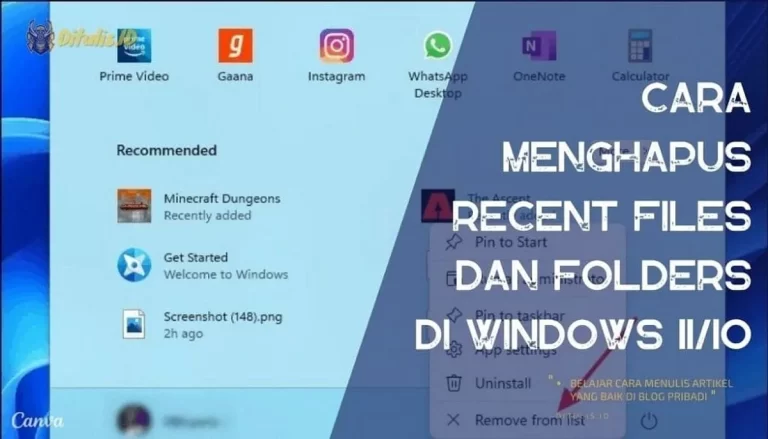
Mengelola file di laptop menjadi suatu seni tersendiri, dan agar tetap terorganisir, langkah awal yang perlu ditempuh adalah menyusun dan mengkategorikan file baik. Ini seperti menyusun puzzle digital yang memudahkan proses penghapusan nantinya.
Menggunakan Folder untuk Menyimpan File Terkait
Dalam melangkah ke arah keberesan file, penggunaan folder adalah kunci utama. Mulailah dengan membuat folder-folder yang sesuai dengan jenis file, seperti dokumen, gambar, atau proyek kerja. Sebagai contoh, jika sering mengunduh gambar dari internet, buat folder khusus untuk menyimpannya. Hal ini tidak hanya membuat laptop lebih rapi, tetapi juga mempermudah pencarian file di masa depan.
Menerapkan Sistem Nama File yang Teratur
Seiring bertambahnya file, sulit untuk menghindari file yang memiliki nama yang mirip. Untuk mengatasi hal ini, terapkan sistem nama file yang teratur. Beri nama file dengan deskripsi singkat dan jelas, kemudian tambahkan tanggal atau nomor versi jika diperlukan. Dengan begitu, saat Anda mencari file, tidak akan ada kebingungan atau kesalahpahaman terkait isi file tersebut.
Menganalisis dan Menghapus File yang Tidak Diperlukan
Setelah struktur file terorganisir, langkah berikutnya adalah menganalisis dan menghapus file yang tidak diperlukan. Ini seperti membersihkan gudang digital Anda. Lihatlah setiap folder dan pertimbangkan apakah setiap file masih relevan. Jangan ragu untuk menghapus file duplikat atau yang sudah tidak diperlukan lagi. Dengan begitu, Anda tidak hanya menghemat ruang penyimpanan tetapi juga meningkatkan kinerja laptop.
Menyimpan File Penting dalam Penyimpanan Eksternal
File penting seringkali lebih baik disimpan di penyimpanan eksternal. Ini mencegah risiko kehilangan data jika terjadi masalah pada laptop. Sebuah hard drive eksternal atau cloud storage bisa menjadi pilihan terbaik untuk menyimpan file-file berharga Anda. Pastikan untuk secara teratur memindahkan file tersebut, sehingga penyimpanan eksternal juga tetap terorganisir.
Keuntungan Penghapusan Berkala pada Kinerja Laptop
Menghapus file di laptop secara rutin adalah keputusan bijak untuk mengoptimalkan ruang penyimpanan internal. Saat kita mengakumulasi berbagai file, foto, dan dokumen, laptop menjadi terisi penuh dan berjalan lebih lambat. Dengan menghapus file yang tidak diperlukan secara berkala, kita memberikan ruang untuk data yang lebih penting, memastikan keseimbangan optimal dalam penyimpanan.
Mengoptimalkan ruang penyimpanan tidak harus sulit. Hapus file yang sudah tidak diperlukan dengan mengeklik kanan dan memilih 'Hapus'. Terkadang, langkah sederhana seperti ini dapat memberikan perubahan besar pada kinerja laptop. Jadi, segera lakukan langkah-langkah praktis ini untuk merasakan perbedaan.
Menghapus file di laptop juga berdampak langsung pada kecepatan dan responsnya. Dengan ruang penyimpanan yang lebih bersih, laptop dapat dengan cepat mengakses aplikasi dan file yang diperlukan. Jangan biarkan laptop Anda terbebani oleh file-file yang tidak diperlukan. Lakukan penghapusan rutin untuk menjaga kinerja optimal.
Proses booting yang cepat adalah salah satu hasil positif dari menghapus file secara teratur. Dengan menyederhanakan daftar file yang dimuat saat booting, laptop dapat menyala lebih cepat. Ini memungkinkan kita untuk memulai pekerjaan atau aktivitas tanpa menunggu waktu yang lama.
Menghapus file secara teratur bukan hanya tentang mengoptimalkan penyimpanan, tetapi juga tentang mencegah kehilangan data. File yang korup atau rusak dapat merugikan laptop dan menyebabkan hilangnya informasi berharga. Dengan melakukan penghapusan berkala, kita dapat mengurangi risiko file corrupt yang dapat menyebabkan kerugian data yang signifikan.
Selalu disarankan untuk membuat backup rutin sebagai langkah pencegahan. Dengan menghapus file yang tidak diperlukan dan membuat salinan cadangan, kita dapat melindungi data kita dari potensi risiko kehilangan. Ini adalah tindakan sederhana namun efektif untuk menjaga keamanan informasi kita.
Penghapusan file yang teratur bukan hanya tentang kinerja saat ini tetapi juga tentang memperpanjang umur penggunaan laptop. Dengan menjaga penyimpanan dan sistem operasi dalam kondisi baik, laptop dapat bertahan lebih lama tanpa perlu penggantian cepat.
Melakukan penghapusan file secara berkala adalah investasi jangka panjang untuk kesehatan laptop Anda. Dengan menjaga laptop tetap optimal, Anda menghindari biaya penggantian atau perbaikan yang mungkin diperlukan karena kinerja yang menurun.
Melindungi Data Penting saat Menghapus File
H2 ini akan membahas cara melindungi data penting ketika Anda hendak menghapus file di laptop. Keberadaan informasi berharga dapat menjadi tanggung jawab serius, dan langkah-langkah berikut dapat membantu Anda mengelola risiko yang terkait dengan penghapusan file.
Menerapkan Backup Rutin sebelum Penghapusan
Penting untuk selalu menerapkan kebijakan backup rutin sebelum menghapus file apa pun. Dengan melakukan backup secara teratur, Anda memastikan bahwa data yang tidak sengaja terhapus dapat dipulihkan dengan mudah. Gunakan perangkat penyimpanan eksternal atau solusi cloud untuk menyimpan salinan data, memberikan perlindungan tambahan.
Menggunakan Perangkat Lunak Keamanan untuk Menghapus File
Selain backup, penggunaan perangkat lunak keamanan dapat menjadi langkah proaktif untuk melindungi data. Pilihlah aplikasi yang menyediakan fitur penghapusan file yang aman dan tak dapat dipulihkan. Ini memastikan bahwa data yang dihapus benar-benar terhapus dari perangkat Anda dan tidak dapat direkonstruksi oleh pihak yang tidak berwenang.
Risiko Penghapusan File Tanpa Backup
Menghapus file tanpa backup dapat menjadi bumerang jika data tersebut terbukti penting di masa mendatang. Dengan kesadaran akan risiko ini, pengguna dapat lebih berhati-hati dalam memutuskan apakah sebuah file layak dihapus atau tidak. Pertimbangkan dengan matang sebelum menekan tombol hapus, untuk menghindari kehilangan data yang berharga.
Menyimpan File Sensitif dalam Folder Terenkripsi
Menyimpan file sensitif dalam folder terenkripsi adalah tindakan preventif yang bijaksana. Dengan cara ini, bahkan jika suatu saat file tersebut terhapus secara tidak sengaja, akses ke kontennya tetap terlindungi. Pilihlah password yang kuat untuk folder tersebut dan pastikan untuk mengingatnya dengan baik atau menyimpannya secara aman.
Jenis-Jenis File yang Aman untuk Dihapus
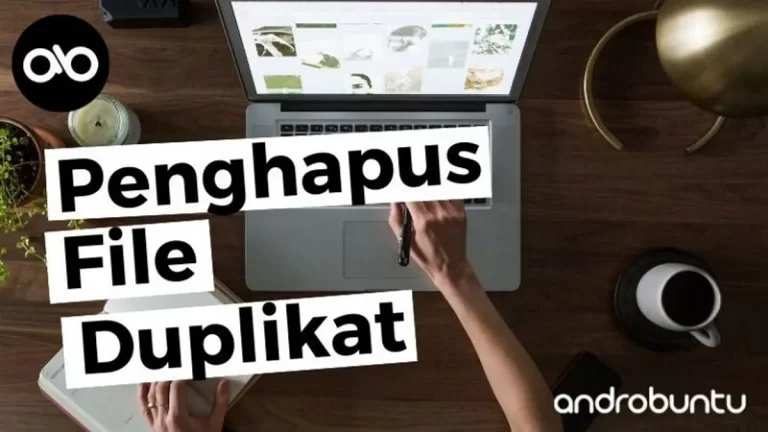
Kita harus memahami jenis-jenis file yang aman untuk dihapus agar dapat membersihkan laptop efisien. Dalam dunia digital yang penuh dengan berbagai macam file, terdapat kategori tertentu yang sering kali menjadi sasaran utama. Yang pertama adalah File Sementara yang Bisa Dihapus Secara Aman.
File Sementara yang Bisa Dihapus Secara Aman
Terkadang, laptop kita dipenuhi file sementara yang seharusnya hanya bersifat sementara. Ini bisa termasuk cache browser, file pengunduhan sementara, atau file sementara lainnya yang tidak lagi diperlukan setelah penggunaan tertentu. Membersihkannya tidak hanya membebaskan ruang penyimpanan, tetapi juga meningkatkan kinerja laptop secara keseluruhan.
Jangan lupa untuk meninjau folder temp dan recycle bin. Terkadang, file yang dihapus sebelumnya masih bersembunyi di sana, mengambil ruang yang sebenarnya bisa kita manfaatkan dengan lebih baik.
File Duplikat yang Meningkatkan Beban Penyimpanan
Mari kita berbicara tentang File Duplikat yang Meningkatkan Beban Penyimpanan. Keberadaan file duplikat bisa menjadi penyebab besar ketidaknyamanan dan ketidakrapihan dalam penyimpanan laptop. Kadang-kadang, kita secara tidak sengaja menyimpan salinan ganda dari file yang sama. Ini tidak hanya membuang-buang ruang penyimpanan, tetapi juga dapat membuat sulit menemukan file yang benar-benar kita butuhkan.
Menggunakan alat atau aplikasi penghapus file duplikat dapat menjadi solusi yang efektif. Mereka dapat dengan cepat mengidentifikasi dan menghapus salinan yang tidak perlu, memberikan kita ruang lebih banyak untuk data yang benar-benar penting.
Mengenali dan Menghapus File yang Tidak Diperlukan oleh Sistem
Selain file sementara dan duplikat, kita juga perlu Mengenali dan Menghapus File yang Tidak Diperlukan oleh Sistem. Sistem operasi dan aplikasi sering kali meninggalkan file-file yang tidak lagi diperlukan, terutama setelah pembaruan. File ini bisa termasuk instalasi sisa, file konfigurasi usang, atau bahkan jejak aplikasi yang sudah lama dihapus.
Memeriksa folder Program Files atau direktori aplikasi dapat membantu mengidentifikasi file-file semacam itu. Dengan menghapusnya, kita tidak hanya membebaskan ruang penyimpanan, tetapi juga memastikan laptop beroperasi dengan efisiensi maksimal.
Membersihkan Cache dan Riwayat yang Tidak Diperlukan
Browsing internet sering kali meninggalkan jejak berupa file cache dan riwayat. Meskipun membantu mempercepat akses ke situs web, lama kelamaan, file-file ini dapat menjadi beban bagi penyimpanan.
Menggunakan pengaturan browser atau aplikasi pihak ketiga untuk membersihkan cache dan riwayat secara berkala dapat membantu menjaga kinerja laptop dan membebaskan ruang yang berharga.
Mengelola file bijak bukan hanya tentang membersihkan penyimpanan, tetapi juga meningkatkan pengalaman pengguna secara keseluruhan.
- Daftar 6 Kamera DSLR Terbaik dengan Spesifikasi Tercanggih - November 1, 2025
- Solusi Ampuh Menghapus Folder yang Tidak Bisa dihapus dengan Mudah - October 31, 2025
- Mobil Diesel Bekas SUV Terbaik Paling Irit dan Bisa Parkir Sendiri 2019 - October 31, 2025





